Tutorial¶
建议: 更推荐使用 MicroBlocks 无线插件
在 Scratch 中释放 microbit v2 的更多潜力: 可以在 Scratch 中使用 micro:bit V2 所具备的所有传感器和输出功能。
提醒
在 Chrome 浏览器中使用。
同时支持 USB 和 蓝牙 两种模式。默认使用蓝牙连接。 连接时,按住 shift,可选择 USB 连接方式。
如果你的浏览器不支持 web 蓝牙,又想使用无线连接,则需要安装 Scratch link。
Linux 用户,在 chrome://flags 中启用 # experimental-web-platform-features

刷入固件¶
点击 刷入固件 积木手动往 microbit 里刷入固件, 也可以使用 Scratch 里的 刷入固件 积木,自动刷入。
提醒
如果你需要在 makecode 里扩展新的能力(通过 Scratch 的发送:标签调用自定义的功能)。 请使用这个固件
初始化¶
刷入固件后,需要初始化。 LED 屏幕上会显示 TILT to FILL SCREEN (耐心等待播放完)。之后将 micro:bit 前后左右倾斜,直到所有 LED 都处于亮起状态, 完成之后,开始连接。
FAQ¶
扩展更多能力¶
如果你想进一步扩展 Mcrobit More 插件的能力(诸如支持 I2C 传感器),可以参考 Extend Mcrobit More。
Mcrobit More 插件具有极强的扩展性,你几乎可以把 MakeCode 的所有功能都引入到 Scratch 里。这里的基本想法是,让 Scratch 积木(插件的最后三个积木)可以跟 MakeCode 里定义的功能彼此通信(就像广播触发那样)。
以下是消息流动的示意图:
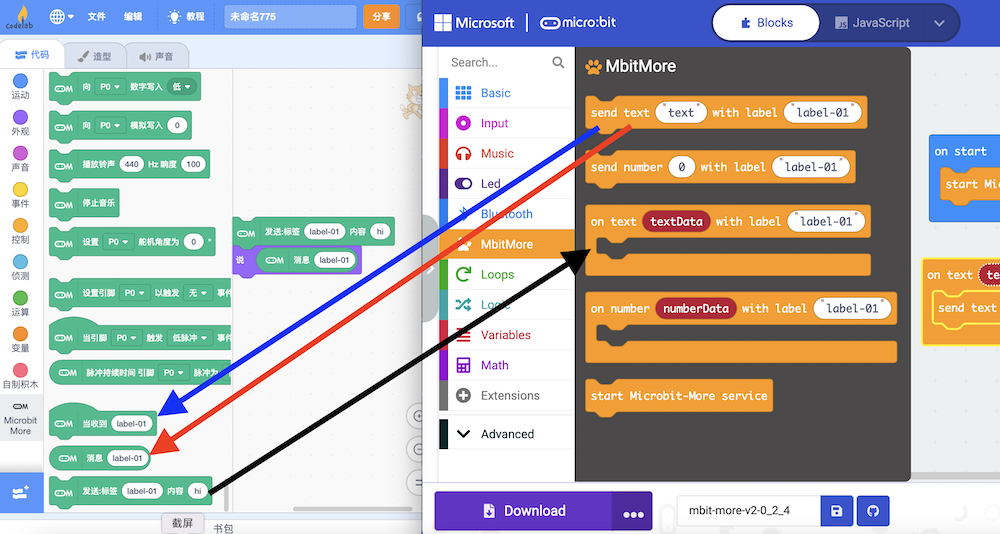
当你在 MakeCode 里写了具有新的功能的固件,要记得 Download 到 micro:bit 里 ,然后 Scratch 里的 Mcrobit More 插件才能调用这些能力。
有 2 点需要注意:
- 发送消息并不是在两个 microbit 之间,而是 Scratch <-> MakeCode 的积木之间彼此收发消息。
- 涉及蓝牙(Ridio 也是蓝牙)的 MakeCode 扩展跟 Mcrobit More MakeCode 扩展不兼容。因为蓝牙功能已经被 Mcrobit More 占用(用于对 Scratch 提供蓝牙服务,建立无线连接)。
两个 microbit 通信¶
目前请使用 micro:bit radio
文档¶
参考 docs